
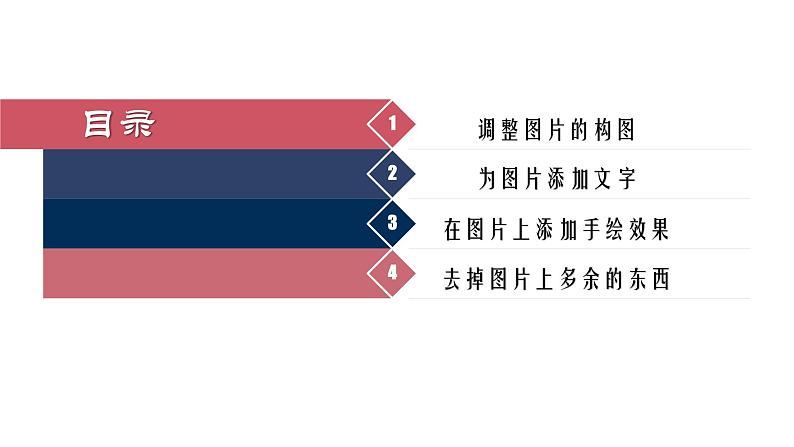

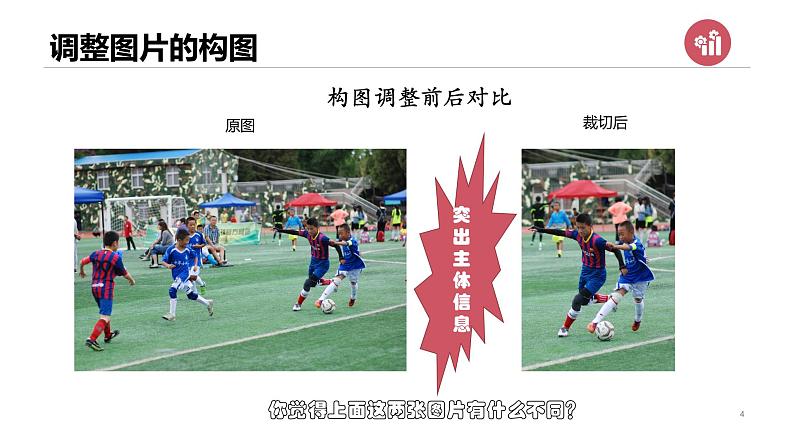
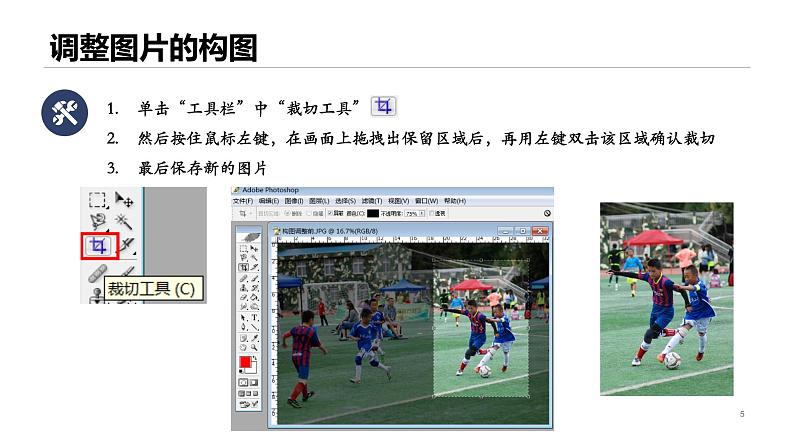


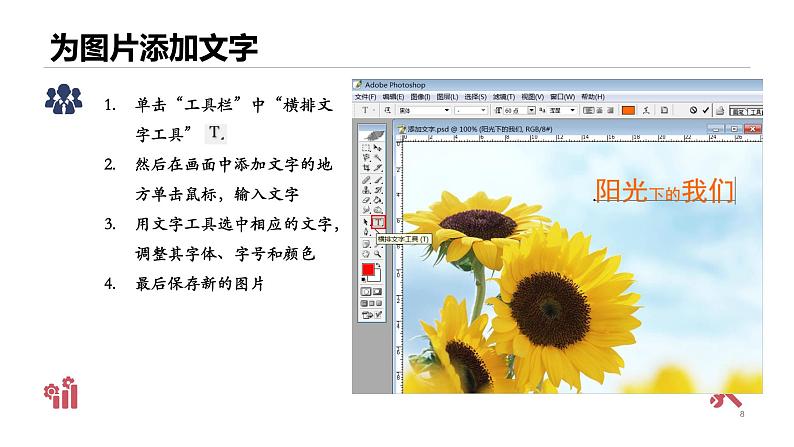
初中信息技术教科版七年级下册第三课 利用Adobe Photoshop工具处理图片图片课件ppt
展开拍摄后得到一张离被摄主体比较远的照片,画面比较凌乱,如想要突出其中的主体信息,可以通过裁切图片重新构图来实现。
你觉得上面这两张图片有什么不同?
单击“工具栏”中“裁切工具” 然后按住鼠标左键,在画面上拖拽出保留区域后,再用左键双击该区域确认裁切最后保存新的图片
为图片添加文字,既可以使画面看上去更加生动有趣,又可以突出主题,明确传递我们要表达的信息
单击“工具栏”中“横排文字工具” 然后在画面中添加文字的地方单击鼠标,输入文字用文字工具选中相应的文字,调整其字体、字号和颜色最后保存新的图片
手绘能自由第发挥我们的想象,创造独特的画面效果,使信息的传递更加丰富多彩。
单击“工具栏”中“画笔工具” 在属性栏中设置“画笔预设”为“柔角65像素”,其他设置为默认设置前景色为白色在画面上绘制任意文字
修改“画笔预设”为“散布枫叶”设置“模式”为“线性光”设置前景色为红色
按【F5】键打开“画笔”面板,单击“画笔笔尖形状”,设置“直径”为150像素、“间距”为100%
取消“散布”,勾选“动态形状”“动态颜色”“其他动态”。单击“动态颜色”,设置它的“色相抖动”“饱和度抖动”“亮度抖动”“纯度”选项
沿文字“HELLO”绘制装饰效果最后保存新的图片
拍照时我们被漂亮的风景迷住,但是拍完照片后却发现画面上有一些多余的东西,可以使用“仿制图章工具”去掉图片上多余的东西。
去掉图片上多余东西前后对比
单击“工具栏”中“仿制图章工具” 按住【Alt】键,在杂物旁边的地面单击左键取样重新按住左键,拖动鼠标,即可复制周围的环境区域覆盖杂物最后保存新的图片
初中信息技术教科版七年级下册第五课 利用Adobe Photoshop选区局部处理图片精品图片课件ppt: 这是一份初中信息技术教科版七年级下册第五课 利用Adobe Photoshop选区局部处理图片精品图片课件ppt,共9页。PPT课件主要包含了学习要点,问题与任务,选区的创建,矩形选框工具,套索工具,魔棒工具等内容,欢迎下载使用。
信息技术七年级下册第一单元 图片素材的获取与加工第三课 利用Adobe Photoshop工具处理图片优秀图片ppt课件: 这是一份信息技术七年级下册第一单元 图片素材的获取与加工第三课 利用Adobe Photoshop工具处理图片优秀图片ppt课件,共10页。PPT课件主要包含了学习要点,问题与任务,调整图片的构图,为图片添加文字,温故而知新,互助学习等内容,欢迎下载使用。
初中信息技术教科版七年级下册第五课 利用Adobe Photoshop选区局部处理图片评优课图片ppt课件: 这是一份初中信息技术教科版七年级下册第五课 利用Adobe Photoshop选区局部处理图片评优课图片ppt课件,文件包含第5课利用Adobephotoshop选区局部处理图片课件pptx、第5课利用Adobephotoshop选区局部处理图片教案doc等2份课件配套教学资源,其中PPT共9页, 欢迎下载使用。













